南京工业大学vissim软件应用.docx
《南京工业大学vissim软件应用.docx》由会员分享,可在线阅读,更多相关《南京工业大学vissim软件应用.docx(21页珍藏版)》请在冰豆网上搜索。
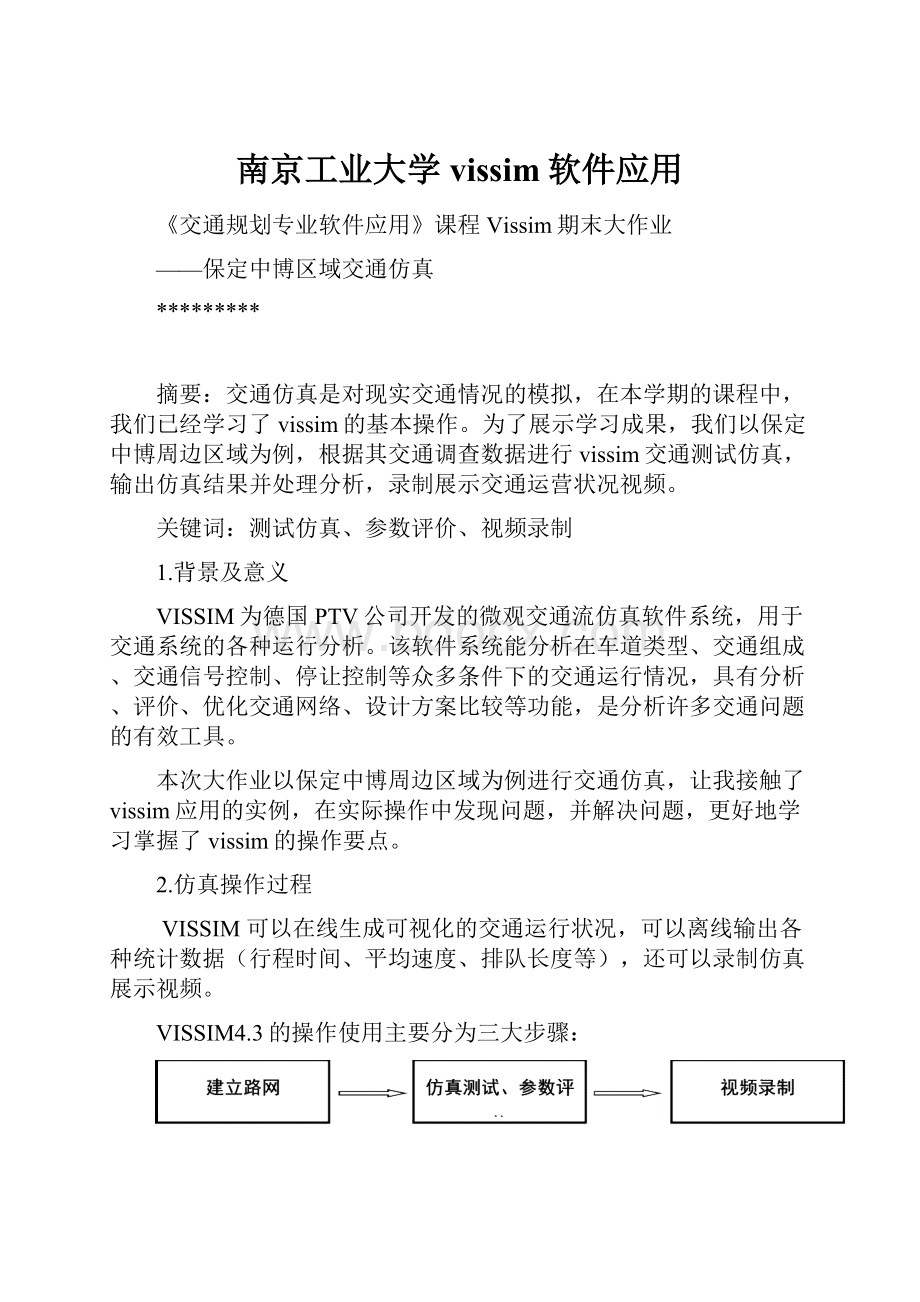
南京工业大学vissim软件应用
《交通规划专业软件应用》课程Vissim期末大作业
——保定中博区域交通仿真
*********
摘要:
交通仿真是对现实交通情况的模拟,在本学期的课程中,我们已经学习了vissim的基本操作。
为了展示学习成果,我们以保定中博周边区域为例,根据其交通调查数据进行vissim交通测试仿真,输出仿真结果并处理分析,录制展示交通运营状况视频。
关键词:
测试仿真、参数评价、视频录制
1.背景及意义
VISSIM为德国PTV公司开发的微观交通流仿真软件系统,用于交通系统的各种运行分析。
该软件系统能分析在车道类型、交通组成、交通信号控制、停让控制等众多条件下的交通运行情况,具有分析、评价、优化交通网络、设计方案比较等功能,是分析许多交通问题的有效工具。
本次大作业以保定中博周边区域为例进行交通仿真,让我接触了vissim应用的实例,在实际操作中发现问题,并解决问题,更好地学习掌握了vissim的操作要点。
2.仿真操作过程
VISSIM可以在线生成可视化的交通运行状况,可以离线输出各种统计数据(行程时间、平均速度、排队长度等),还可以录制仿真展示视频。
VISSIM4.3的操作使用主要分为三大步骤:
2.1建立路网
2.1.1导入底图
1)加载底图
选中View菜单→Background→Edit→load,选择需要导入VISSIM的中博仿真底图文件。
关闭背景选择窗口,在巡航工具栏中点击
,显示整个地图。
2)调整比例尺
打开背景选择窗口,选择需要设置比例的文件,点击Scale,见图2-1-1。
此时,鼠标指针变成一把尺,尺的左上角为“热点(以该点作为设定比例尺的起点位置)”→按住并沿着标距拖动鼠标左键→释放鼠标,根据导入底图的实际尺寸,输入两点间的实际距离,点击OK,见图2-1-2。
图2-1-1图2-1-2
3)保存工程文件及底图配置文件
1 保存工程文件
File→save,见图2-1-3,将新建的工程文件保存在“D:
\VISSIM\中博交通仿真”的文件夹下,工程文件命名为“中博交通仿真”。
2 保存底图配置文件
依次选择View→Background→Parameters→save,见图2-1-4。
永久保存背景图片的当前比例和原始信息。
图2-1-3图1-1-4
2.1.2绘制Link线
VISSIM路网编码的第一步工作是描绘路段轨迹:
寻找进出交叉口的所有道路,确定道路上的车道数。
每条道路表示为一个路段。
选中快捷工具栏上的
,根据底图道路网,绘制中博周边区域的路网图,见图2-1-5。
图2-1-5
2.1.3交通属性的定义
1)车辆构成及车速分布
依次选择:
Traffic→Composition…,定义输入交通流量的交通构成,如图2-1-6。
交通构成包括一种或多种车辆类型及其在输入交通流量中所占的相对比例,以及车速分布的列表。
图2-1-6
其中车型比例:
机动车小客与大客比例均为94:
6;车速分布:
根据四条主要干道(七一东路、东三环、科苑路、腾飞路)的不同车速,设置不同。
2)交通流量输入
根据保定中博交通量调查数据,在VISSIM中输入交通流量参数。
具体步骤如下:
a.选择输入交通流量模式
。
b.选择需要定义输入交通流量的路段。
c.鼠标左键双击该路段,打开车辆输入窗口,如图2-1-7,输入交通流量。
d.定义输入交通流量属性。
e.点击确定。
图2-1-7
3)路径决策
车辆的行驶路径由从路径决策起点(红线)到路径决策终点(绿线)的一个固定的路段和连接器序列组成。
路径决策起点与路径决策终点是一对多的关系。
根据交通调查,可以得到车辆在交叉口左转、直行、右转的比例,以此进行车辆转向的决策。
具体步骤如下:
a.用鼠标左键选中—按钮
;
b.用鼠标左键单击某一条道路,选中这条道路;
c.在希望选择路线的地方单击鼠标右键,路段上会出现条红色的短线
d.用鼠标左键单击目的点的那条道路,选中这条道路;
e.在这条道路上单击鼠标右键,路段上会出现条绿色的短线和黄色的线段,指示出路线方向,并且会弹出如图2-1-8所示的对话框:
图2-1-8
4)交叉口信号配时设置
四条主要干道(七一东路、东三环、科苑路、腾飞路)的形成的四个交叉口的交通流量较大,根据中博交通数据中交叉口信号灯的改进方案进行各交叉口的信号配时设置。
①信号参数设置
a..选择菜单SignalControl→ditcontrollers弹出“SignalControl”界面;
b.在“SignalControll”界面左边,单击右键出现菜单,单击“New…”;
c.在“SignalControll”界面右边上部,输入Number、CycleTime、Type
d.在“SignalControll”界面中,单击“SignalGroups”,在其下方空白处单击右键出现菜单,单击“New…”;
e.在“FixedTimeSignalGroup”界面中,输入Number、Type、Cycle、Red/Amber、Amber、RedEnd、GreenEnd。
如图2-1-9所示:
图2-1-9
②信号灯设置
a.工具栏中选择“SignalHeads
”按钮;
b.单击鼠标左键,选中信号灯所在路线;
c.在选定的路网上,在信号灯放置位置单击鼠标右键,信号灯标志(红线)出现,同时弹出“SignalHead”界面;
d.在“SignalHeads”中,输入“Number”(信号灯序号)、“SC”序号、“SignalGroup”(相位序号选项)、“VehicleClass”(控制车辆类型)等选项。
见图2-1-10
图2-1-10
2.2仿真测试与参数评价
2.2.1仿真测试
仿真之前应当进行参数设置:
依次选择:
Simulation→Parameters,打开仿真参数窗口见图,设置以下仿真参数:
Comment——注释:
仿真程序运行的注释。
Trafficregulations——交通规则,右行/左行:
指定车辆的标准行车位置(如:
英国和香港采用左侧通行)。
它将影响高速公路上的驾驶行为(快车道上的超车行为)、已知路段的反向路段的位置、港湾式公交站点的位置。
Period——仿真时间:
仿真运行时间长度。
其中包括了仿真运行初期的准备时间。
StartTime——起始时间:
时钟上显示的仿真运行开始时刻。
Simulationresolution——仿真步长:
即一个仿真时钟内(1~10)计算车辆位置的次数。
1表示车辆在每个仿真时钟只移动一次;10表示每个仿真时钟计算十次车辆的位置,这使得车辆运行更加平顺。
仿真运行速度的变化与仿真步长成反比。
RandomSpeed——随机数:
初始化随机数产生器。
使用相同的输入文件和随机数,将产生相同的仿真运行结果。
随机数不同,车辆的到达规律也不相同,因此可能导致仿真运行结果的差异。
SimulationSpeed——仿真运行速度:
仿真时钟与实际时间的比值,单位:
秒。
如果选择最大值,仿真程序将以最快的速度运行。
仿真运行速度的变化对仿真运行结果没有影响,因此可以在仿真运行期间对其进行调整。
Breakat——中断时间:
仿真程序运行到该时刻时,VISSIM自动切换到单步运行模式。
使用该选项,可以在仿真运行期间有选择地观看某个特定时间的交通状况。
图2-2-1图2-2-2
在设置完各参数后,选择
,程序开始进行仿真,如图2-2-2。
2.2.2参数评价
行程时间、延误、排队长度等参数是交通网络的重要评价指标,为了得到评价输出数据,必须首先激活相应的检测器类型。
评价类型的输出数据输出为外部的数据文件,数据文件使用分号作为分隔符,可以将其导入电子数据表(如:
Excel),以进行更深入的计算和动画呈现。
根据中博周边区域交通仿真所需的评价指标,进行数据采集点、行程时间、延误、排队长度、以及节点评价。
①数据检测器
设置
设置在四条主干道的中点,统计通过检测断面的交通流量及车辆通过该断面的平均车速。
②行程时间检测器
设置
设置在四个交叉口的起点和终点,得到通过各条干道的行程时间。
在行程时间检测区段的基础上,VISSIM能够生成路网的延误数据。
③排队计数器
设置在七一东路和东三环交叉口四个进口道方向,得到数据:
平均排队长度,最大排队长度,排队车辆的停车次数。
④节点
设置
设置在七一东路和科苑路交叉口。
(节点是指道路网中的分叉路径,即通常意义上的交叉口)
所有检测器设置完成后,进行评价设置:
依次选择:
Evaluation→file→datacollection→configuration,配置数据采集点的相关参数。
其他检测器参数配置方式类似,如图2-2-3所示:
图2-2-3
仿真运行后,得出评价参数,如图2-2-4:
图2-2-4仿真评价数据
2.3视频录制
Vissim视频可以更直观地展示保定中博区域交通的运营状况。
录制视频基本步骤为:
放置3D建筑物→编制视频录制画面关键帧→运行仿真→得到录制视频
2.3.1放置3D建筑物
①3D模式下,右击鼠标,在3DModels文件夹中选择合适的3D模型添加。
图2-2-63D模型添加界面
②Vissim4.3能识别的3D模型为v3d格式的,我们可以通过3DMAX
软件将图片转换成3ds格式,导入v3dM
制作软件进行3D模型的制作。
V3DM软件可以制作生成V3d格式的3D模型,下图为其操作界面:
图2-2-7V3DM软件操作界面
由于3DMax软件安装出现问题,并需要花费较多时间学习,所以本次视频录制并未实现3D模型制作。
2.3.2编制视频录制画面关键帧
选择美观重要角度设置关键帧,如图所示:
图2-2-8视频关键帧设置
2.3.3运行仿真
运行后,即可以得到仿真视频E:
\作业\交通仿真软件课\胡晓丹P1804110402\中博交通仿真视频.avi。
图2-2-5仿真视频截图
3.数据处理
3.1数据采集点
数据检测器采集数据图表3-1-1
检测断面
车流量
占总车流量的百分比
速度[km/h]
七一东路—科苑路
1737
32%
51.1
科苑路—腾飞路
779
14%
46
腾飞路—东三环
459
8%
51.9
东三环—七一东路
2501
46%
61.4
图表3-1-2各检测断面车流量占总车流量的百分比
数据分析:
由图表3-1-2,可以得出东三环至七一东路的检测断面车流量最大。
各检测断面速度图表3-1-3
数据分析:
由图表3-1-3可以看出,七一东路至东三环检测断面的车速最快。
3.2行程时间检测
行程时间检测器检测数据图表3-2-1
行驶路段
路程
行驶时间(s)
七一东路—科苑路
498.7
48.2
科苑路—腾飞路
344.3
32.1
腾飞路—东三环
434.4
46.2
东三环—七一东路
284.4
37.6
主要路段行程时间图表3-2-2
数据分析:
七一东路至科苑路行程时间最长,这与其行程长度及周边环境相关。
3.3延误数据处理
延误检测是在行程时间检测的基础上进行的,一个或多个行程时间检测区段组成一个延误检测区段。
通过这些行程时间检测区段的所有车辆都将被其所属的延误检测区段捕获。
延误数据图表3-3-1
Delay
Stopd
Stops
#Veh
Pers.
#Pers
Delay
Stopd
Stops
#Veh
Pers.
#Pers
Time
No.
No.
1
1
1
1
1
1
2
2
2
2
2
2
600
14.9
9.3
0.45
102
14.9
102
1.5
0
0
23
1.5
23
1200
13.8
8
0.49
114
13.8
114
1.4
0
0
42
1.4
42
1800
16.4
9.7
0.54
136
16.4
136
5.7
3.3
0.13
40
5.7
40
2400
2.7
0.4
0.14
7
2.7
7
0.5
0
0
3
0.5
3
3000
0
0
0
0
0
0
0
0
0
0
0
0
3600
0
0
0
0
0
0
0
0
0
0
0
0
Total
14.9
8.9
0.49
359
14.9
359
3
1.2
0.05
108
3
108
Delay
Stopd
Stops
#Veh
Pers.
#Pers
Delay
Stopd
Stops
#Veh
Pers.
#Pers
Time
No.
No.
3
3
3
3
3
3
4
4
4
4
4
4
600
6.7
4.4
0.17
29
6.7
29
17.6
7.9
0.74
195
17.6
195
1200
10.4
6.6
0.27
33
10.4
33
33.5
23
0.85
198
33.5
198
1800
11.6
7.6
0.27
45
11.6
45
16.2
6.4
0.68
203
16.2
203
2400
10.4
3.6
0.44
9
10.4
9
37.2
28.3
0.7
23
37.2
23
3000
0
0
0
0
0
0
0
0
0
0
0
0
3600
0
0
0
0
0
0
0
0
0
0
0
0
Total
10
6.2
0.26
116
10
116
22.9
13
0.76
619
22.9
619
根据以上数据,绘制延误总量的表格如下:
仿真一小时总延误数据图表3-3-2
Total
Delay
Stopd
Stops
#Veh
Pers.
#Pers
1
14.9
8.9
0.49
359
14.9
359
2
3
1.2
0.05
108
3
108
3
10
6.2
0.26
116
10
116
4
22.9
13
0.76
619
22.9
619
主要路段车辆延误时间和停车延误时间图表3-3-3
数据分析:
由以上数据可得,延误最大的路段为东三环→七一东路。
3.4排队检测数据处理
排队检测数据图表3-4-1
Avg.
max
Stop
Avg.
max
Stop
Avg.
max
Stop
Avg.
max
Stop
1
1
1
2
2
2
3
3
3
4
4
4
600
18
48
79
13
53
139
12
43
80
12
43
127
1200
19
45
77
24
52
178
23
53
130
25
63
204
1800
15
35
51
13
41
149
19
51
124
19
43
169
注:
1、2、3、4:
七一东路-东三环交叉口东、南、西、北四个进口道方向
Avg.:
averagequeuelength[m]withintimeinterval
Max.:
maximumqueuelength[m]withintimeinterval
Stop:
numberofstopswithinqueue
数据分析:
从上表可以看出南北进口道的平均排队长度,最大排队长度,以及停车次数都大于东西方向的进口道。
这可能与东三环车道数多,以及信号灯配时有关。
3.5节点检测数据处理
七一东路和科苑路交叉口节点数据图表3-5-1
Node
Movement
aveQueue
Delay(All)
Veh(All)
maxQueue
tStopd(All)
Stops(All)
1
W-E
18.9
19.4
15
59.3
10
0.6
1
W-E
18.9
44.7
33
59.3
35
1.21
1
W-N
18.9
75
11
59.3
60.6
1.82
1
W-S
18.9
58.8
13
59.3
45.9
1.54
1
N-S
21.8
66.7
21
44.7
58.8
1.19
1
N-W
21.8
49.5
29
44.7
41.4
1.07
1
N-E
21.8
0
0
44.7
0
0
1
N-E
21.8
37.1
11
44.7
31.6
0.82
1
S-E
11.6
20.1
20
38.6
16.8
0.5
1
S-E
11.6
0
0
38.6
0
0
1
S-W
11.6
37.9
13
38.6
32.1
0.62
1
S-N
11.6
26.1
26
38.6
20
0.73
1
E-N
19.9
26.3
20
48.5
17.8
0.9
1
E-S
19.9
0
1
48.5
0
0
1
E-W
19.9
36.7
111
48.5
27.7
0.95
1
All
17.9
39.4
324
59.3
31.1
0.97
0
All
17.9
39.4
324
59.3
31.1
0.97
注:
Node:
NodeNumberMovement:
Movement(Bearingfrom-to)
aveQueue:
AverageQueueLength[m]Delay(All):
Averagedelaypervehicle[s]
Veh(All):
NumberofVehiclesmaxQueue:
MaximumQueueLength[m]
tStopd(All):
Averagestoppeddelaypervehicle[s]Stops(All):
Averagenumberofstopspervehicles
图表3-5-2七一东路与科苑路交叉口节点数据分析
数据分析:
节点评价得到的数据较多,由图表3-5-2,得出北进道口的平均排队长度最长,延误时间及停车延误最大的都是西向北直行车道。
4.总结
通过本次中博周边地区交通仿真,我掌握了vissim4.3软件的基本应用。
在仿真过程中遇到的问题及解决办法如下表:
Vissim4.3应用问题及解决办法表格4-1
问题
解决办法
信号配时设置
简化交叉口信号相位
车辆不受信号灯控制
①检查信号灯是否设置在所需路段上;
②对该路段进行延长
3D模型和实际建筑不相符
使用3DMax制作3ds文件,再使用V3DM制作v3d模型(处于学习阶段)
某些电脑无法放置3D模型,显示缺少
SelectVehic_e.dll文件
下载一个其他版本的vissim,将SelectVehic_e.dll文件复制到,vissim4.3exe文件夹中。
(智能交通网提供,)
录制视频时卡慢
根据多次经验,录制卡慢原因之一是3D模型摆放过多。
参考文献
[1]刘博航,张通,安桂江.交通仿真实验教程[M].
[2]Vissim教程.